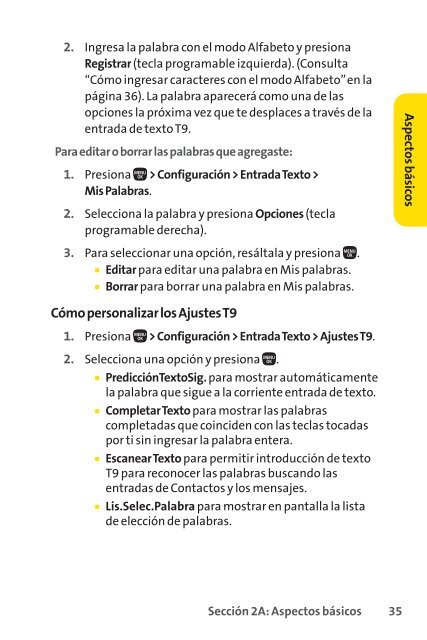- Page 1 and 2: Guía para usuarios del teléfono P
- Page 3 and 4: Cómo configurar la función de Men
- Page 5: Cómo contestar una Llamada en espe
- Page 8 and 9: ii ¿ Deseas saber la cantidad de m
- Page 10 and 11: iv 5: MI CONTENIDO 1: DIR.DE APLICA
- Page 12 and 13: vi 3: DIRECT CONNECT 1: Permisos 2:
- Page 14 and 15: viii 6: Datos 1: Habilitar/Deshabil
- Page 16 and 17: Cómo establecer el servicio En est
- Page 18 and 19: Introducción al Servicio Sprint C
- Page 20 and 21: Cómo desbloquear el teléfono 1. P
- Page 22 and 23: Contraseñas de las cuentas Sprint
- Page 24 and 25: Recepción de información de factu
- Page 27 and 28: Sección 2 Cómo usar el teléfono
- Page 29 and 30: El teléfono 1. Audífono 2. Pantal
- Page 31 and 32: 9. Micrófono permite que quienes l
- Page 33 and 34: Vista de la Pantalla La pantalla de
- Page 35 and 36: indica que el equipo se está comun
- Page 37 and 38: Funciones del teléfono El PRO-200
- Page 39 and 40: Cómo encender y apagar el teléfon
- Page 41 and 42: Cómo instalar la batería 1. Inser
- Page 43 and 44: Cómo usar la funda Cómo poner el
- Page 45 and 46: 5. Selecciona Timbre presionando o
- Page 47: � Mensajes Fijos para ingresar me
- Page 51 and 52: Los caracteres se desplazan en el s
- Page 53 and 54: Cómo configurar las opciones de en
- Page 55 and 56: Sección 2B Cómo realizar y contes
- Page 57 and 58: Para realizar una llamada mediante
- Page 59 and 60: Cómo responder llamadas telefónic
- Page 61 and 62: Cómo finalizar una llamada � Cie
- Page 63 and 64: Para seleccionar opciones del modo
- Page 65 and 66: Opciones para finalización de llam
- Page 67 and 68: Cómo marcar y guardar números de
- Page 69 and 70: Marcación del código más (+) Cua
- Page 71 and 72: Cómo usar Nextel Direct Connect®
- Page 73 and 74: Consejos Con un teléfono Nextel lo
- Page 75 and 76: � Puedes mantener presionada y ha
- Page 77 and 78: Consejo Sé considerado. Cuando est
- Page 79 and 80: Cómo configurar los permisos de Di
- Page 81 and 82: Cómo contestar llamadas de Group C
- Page 83 and 84: � Puedes asignar una prioridad de
- Page 85 and 86: Información de llamada de Team DC
- Page 87 and 88: Cómo configurar los tonos Tipos de
- Page 89 and 90: Cómo seleccionar tipos de timbre p
- Page 91 and 92: Cómo ajustar el volumen de Avisos
- Page 93 and 94: Cómo configurar la pantalla Cómo
- Page 95 and 96: Cómo cambiar el protector de panta
- Page 97 and 98: Cómo cambiar la letra entrada Ajus
- Page 99 and 100:
Cómo configurar la función de Loc
- Page 101 and 102:
3. Ingresa la firma en el campo de
- Page 103 and 104:
3. Selecciona Editar, edita el mens
- Page 105 and 106:
Modo de avión El modo de avión te
- Page 107 and 108:
Nota En el modo TTY, aparecerá en
- Page 109 and 110:
Consejo Desde la lista Mis Favorito
- Page 111 and 112:
Cómo configurar la marcación abre
- Page 113 and 114:
Cómo configurar el Navegador Esta
- Page 115 and 116:
Cómo configurar la seguridad del t
- Page 117 and 118:
Cómo usar la función de bloqueo d
- Page 119 and 120:
Cómo restringir llamadas Puede hab
- Page 121 and 122:
Cómo borrar el contenido del telé
- Page 123 and 124:
Cómo reiniciar el teléfono Reinic
- Page 125 and 126:
Cómo bloquear los servicios de Dat
- Page 127 and 128:
Cómo entender el Roaming Cómo rec
- Page 129 and 130:
Cómo configurar la función de Roa
- Page 131 and 132:
Para responder una llamada con roam
- Page 133 and 134:
Cómo administrar Historial En esta
- Page 135 and 136:
Indicación del icono de Historial
- Page 137 and 138:
Opciones del menú de Historial Pue
- Page 139 and 140:
Cómo realizar una llamada desde Hi
- Page 141 and 142:
Cómo guardar un grupo de Group Con
- Page 143 and 144:
Cómo usar Contactos En esta secci
- Page 145 and 146:
Cómo visualizar la lista de Contac
- Page 147 and 148:
Cómo buscar las entradas de Contac
- Page 149 and 150:
Cómo visualizar la pantalla de det
- Page 151 and 152:
6. Presiona Continuar (tecla progra
- Page 153 and 154:
4. Presiona Registrar (tecla progra
- Page 155 and 156:
Para eliminarte a ti mismo desde un
- Page 157 and 158:
� Enviar Contacto para enviar la
- Page 159 and 160:
Entradas secretas de Contactos Pued
- Page 161 and 162:
Sprint Mobile Sync Todas las entrad
- Page 163 and 164:
Cómo usar el Calendario y las Herr
- Page 165 and 166:
� Lugar para agregar la ubicació
- Page 167 and 168:
Cómo ir a la fecha que deseas Para
- Page 169 and 170:
� Categoría para seleccionar una
- Page 171 and 172:
Cómo usar las Herramientas del tel
- Page 173 and 174:
Para ver las opciones del cronómet
- Page 175 and 176:
Cómo ver la información avanzada
- Page 177 and 178:
Cómo usar la marcación activada p
- Page 179 and 180:
Cómo revisar las etiquetas de marc
- Page 181 and 182:
Opciones de memos de voz Para ver l
- Page 183 and 184:
Cómo configurar la Contestadora Es
- Page 185 and 186:
Cómo revisar un anuncio 1. Presion
- Page 187 and 188:
Cómo activar y desactivar la funci
- Page 189 and 190:
Perfiles de Bluetooth Todos los aju
- Page 191 and 192:
Cómo conectar dispositivos Bluetoo
- Page 193 and 194:
Cómo enviar datos a través de Blu
- Page 195 and 196:
Sección 3 Funciones del Servicio S
- Page 197 and 198:
Cómo usar el Correo de Voz Cómo c
- Page 199 and 200:
Cómo acceder a los mensajes del co
- Page 201 and 202:
Opciones del correo de voz El telé
- Page 203 and 204:
Aviso de recepción de correo de vo
- Page 205 and 206:
Saludos Saludos personales Nombre p
- Page 207 and 208:
2. Presiona Siguiente (tecla progra
- Page 209 and 210:
Cómo usar Mensajes fijos Los mensa
- Page 211 and 212:
Cómo crear mensajes de voz SMS 1.
- Page 213 and 214:
Cómo usar el identificador de llam
- Page 215 and 216:
Cómo realizar una Llamada triparti
- Page 217 and 218:
Sprint Power Vision En esta secció
- Page 219 and 220:
Introducción a Sprint Power Vision
- Page 221 and 222:
Cómo iniciar una conexión de dato
- Page 223 and 224:
Indicadores y estado de la conexió
- Page 225 and 226:
Cómo seleccionar Una vez que has a
- Page 227 and 228:
Cómo acceder a la Mensajería Pued
- Page 229 and 230:
Cómo visualizar el Correo de Fotos
- Page 231 and 232:
Cómo acceder a la Mensajería Inst
- Page 233 and 234:
Cómo seleccionar un elemento para
- Page 235 and 236:
Para acceder a Mi Director de Conte
- Page 237 and 238:
Cómo explorar la Web Con la funci
- Page 239 and 240:
� Reiniciar Navegador. Actualiza
- Page 241 and 242:
Cómo volver a cargar una página W
- Page 243 and 244:
¿Cómo puedo saber si mi conexión
- Page 245 and 246:
Información sobre seguridad y gara
- Page 247 and 248:
Precauciones generales Existen vari
- Page 249 and 250:
Nota Siempre apaga el teléfono en
- Page 251 and 252:
� Cualquier clasificación combin
- Page 253 and 254:
Cómo desechar baterías de Litio-I
- Page 255 and 256:
Índice de absorción específico (
- Page 257 and 258:
Datos del propietario El número de
- Page 259 and 260:
Garantía del fabricante Garantía
- Page 261 and 262:
PARA UN FIN DETERMINADO, SE LIMITA
- Page 263 and 264:
G Group Connect Agregar miembros a
- Page 265:
T Tareas 155 Team DC Configurar 68